随着win10系统的普及,越来越多的人升级到win10系统。 win10系统不仅可以在线升级,还提供直接下载win10镜像文件进行安装的能力。那么win10系统镜像如何安装呢?小编来教大家如何安装win10系统镜像。
准备:
1. 从系统主页下载一键重装系统软件。
2、下载ghost Win10系统镜像文件到电脑上。
3.需要退出杀毒软件
开始安装:
1. 双击打开System Home 软件。
2、首先点击U盘重新安装,然后点击本地模式。软件会自动识别系统镜像文件并将安装路径安装到其他盘,如D盘、E盘。然后点击安装到E盘。

3.下载并安装本地PE系统

4. 提示本地模式安装完成。
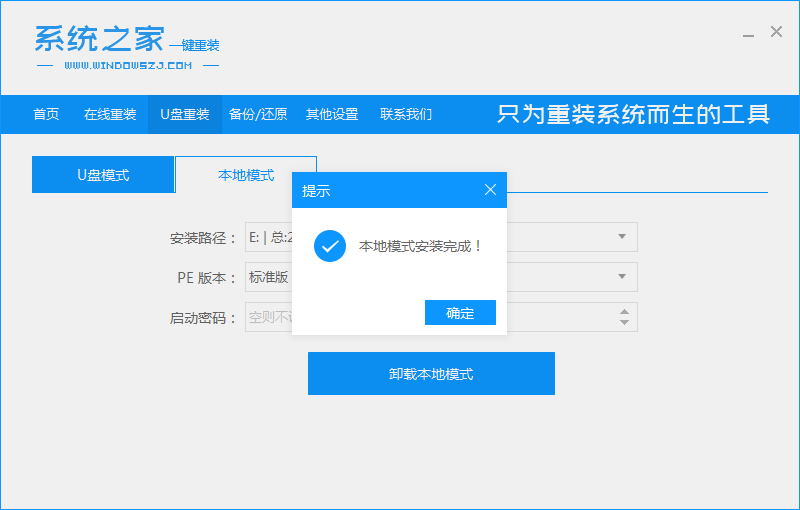
5、重新启动电脑后,会出现一个选项,选择PE系统,按Enter键进入。
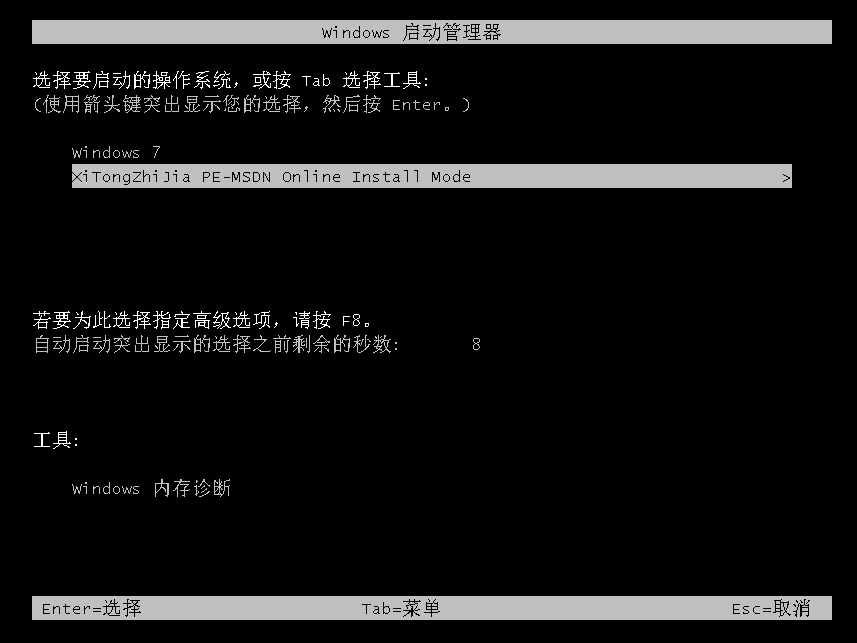
6.进入PE会自动下载win10系统。
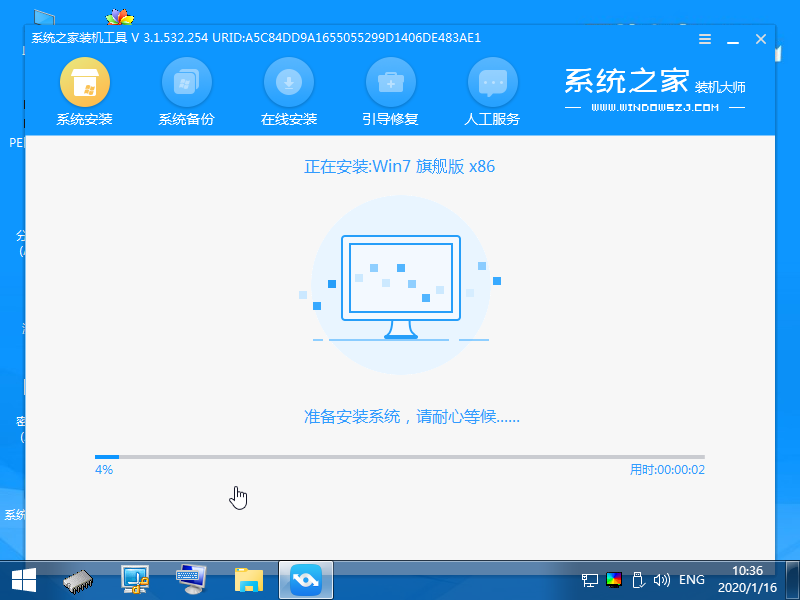
7. 出现界面后,单击“立即重新启动计算机”。现在就可以安装win10系统镜像了。
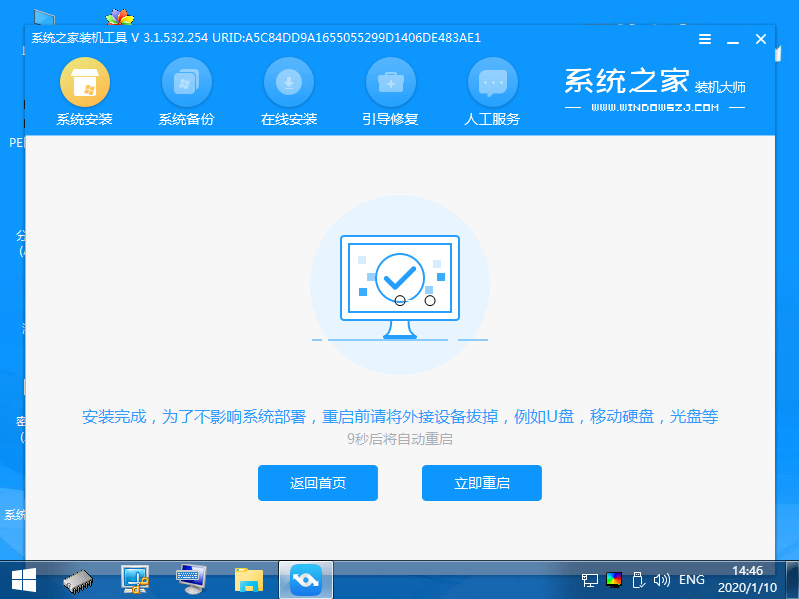
8、自动进入新系统。
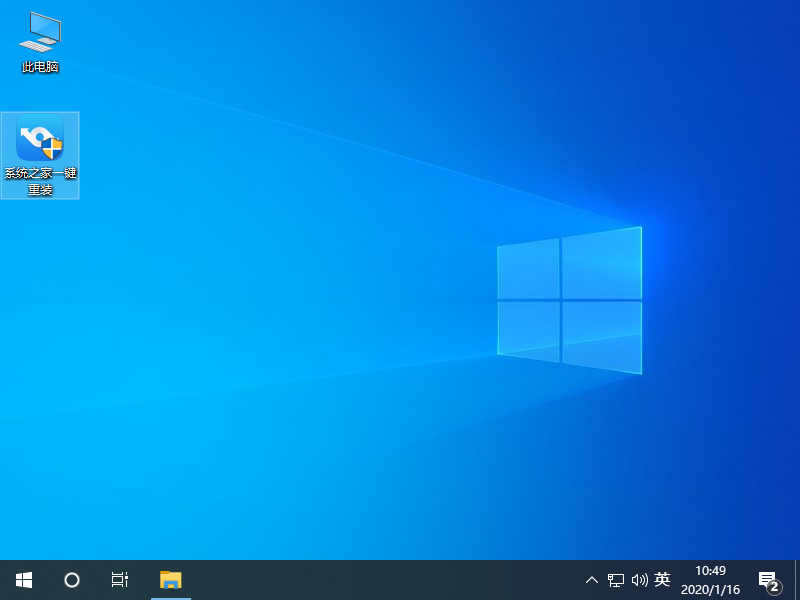
以上就是win10系统镜像的安装方法。希望对大家有所帮助。
分享到: